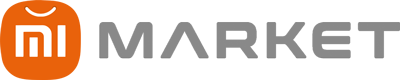در این پست قصد داریم نحوه تنظیم آیپی استاتیک در گوشیهای شیائومی رو بهتون آموزش بدیم. این آیپی برای وای فای تنظیم میشه و کاربردهای متنوعی داره که در زیر به اونا اشاره شده.
کاربردهای تنظیم آیپی استاتیک برای گوشی:
انتقال فایل از طریق FTP با یک آیپی ثابت:
در پست آموزش انتقال فایل به کامپیوتر از طریق FTP بهتون آموزش دادیم که چطور به صورت بی سیم با بالاترین سرعت ممکن فایلهای رو به کامپیوتر انتقال بدید و یا برعکس. آیپی یکی از مواردی بود که در انتقال فایل نیاز داشتیم و اگر آیپی گوشی شما داینمیک باشه با هر بار اتصال به وای فای، یک آیپی تازه به دستگاهتون اختصاص پیدا میکنه که باعث میشه هربار بخواید آدرس FTP رو تغییر بدید. اما با این روش شما یک آیپی تنظیم میکنید و گوشی با آیپی دیگهای به مودم متصل نمیشه.
مدیریت و تغییر DNS به واسطه آیپی ثابت:
اگر قصد داشته باشید DNS رو در گوشیتون تغییر بدید، به واسطه آیپی استاتیک میتونید به راحتی در هر زمانی اونو تغییر بدید. این برای گیمرهای ایرانی که تحریمها رو با DNS دور میزنن مناسب هست.
حل مشکلات اتصال و شبکه Wi-Fi:
اگر برای اتصال به مودم و اینترنت مشکل دارید، با تنظیم آیپی استاتیک میتونید از اختلال احتمالی آیپیها جلوگیری کنید و به سادگی به مودم متصل بشید.
روش تنظیم آیپی استاتیک در گوشیهای شیائومی و اندروید:
وارد تنظیمات بشید و به وای فای مراجعه کنید.
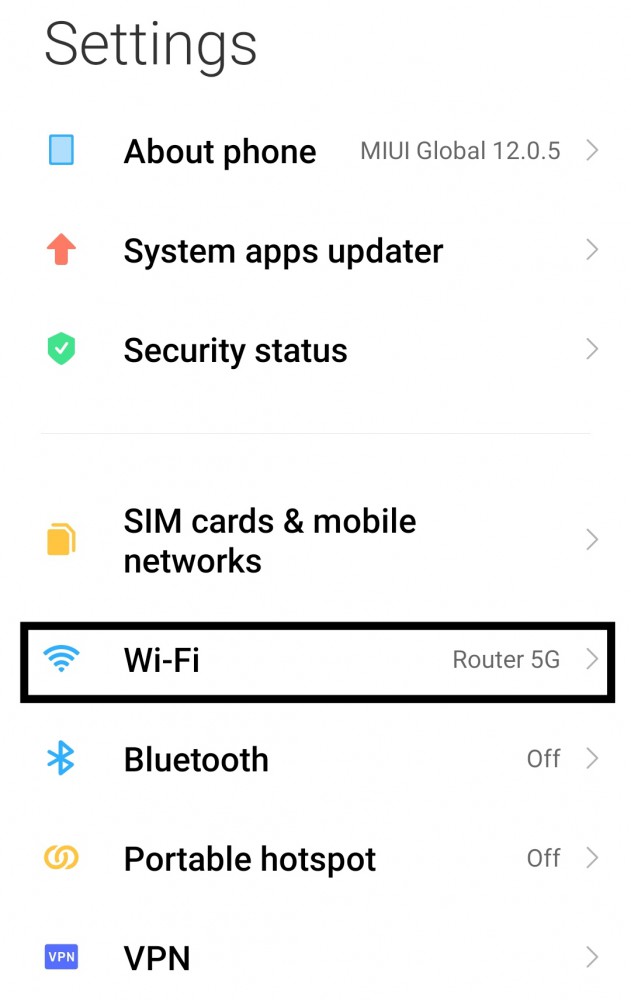
مودمی که قصد اتصال بهش دارید رو انتخاب کنید و وارد جزئیات اتصال بشید.
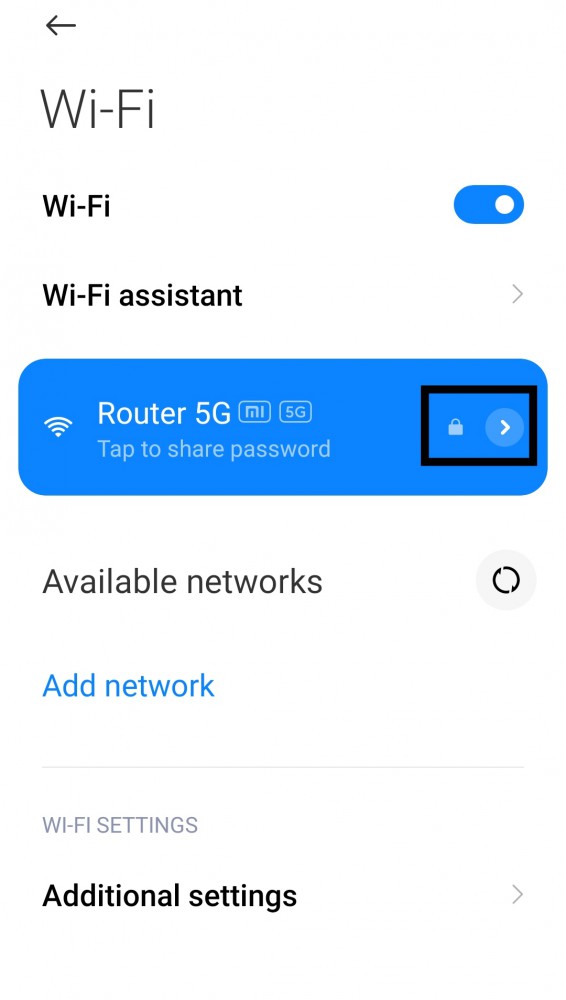
در صفحه بعد آدرس دروازه (Gateway) و Subnet mask رو یادداشت کنید.
در اینجا برای من 192.168.31.1 و 255.255.255.0 هست.
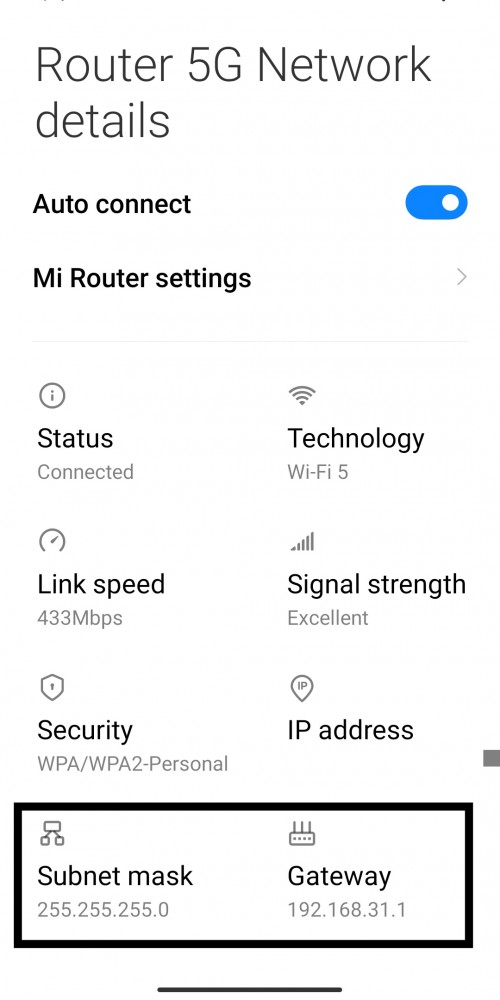
به پایین اسکرول کنید و یا از صفحه قبل روی نام شبکه انگشتتون رو نگهدارید، و سپس Modify رو انتخاب کنید.
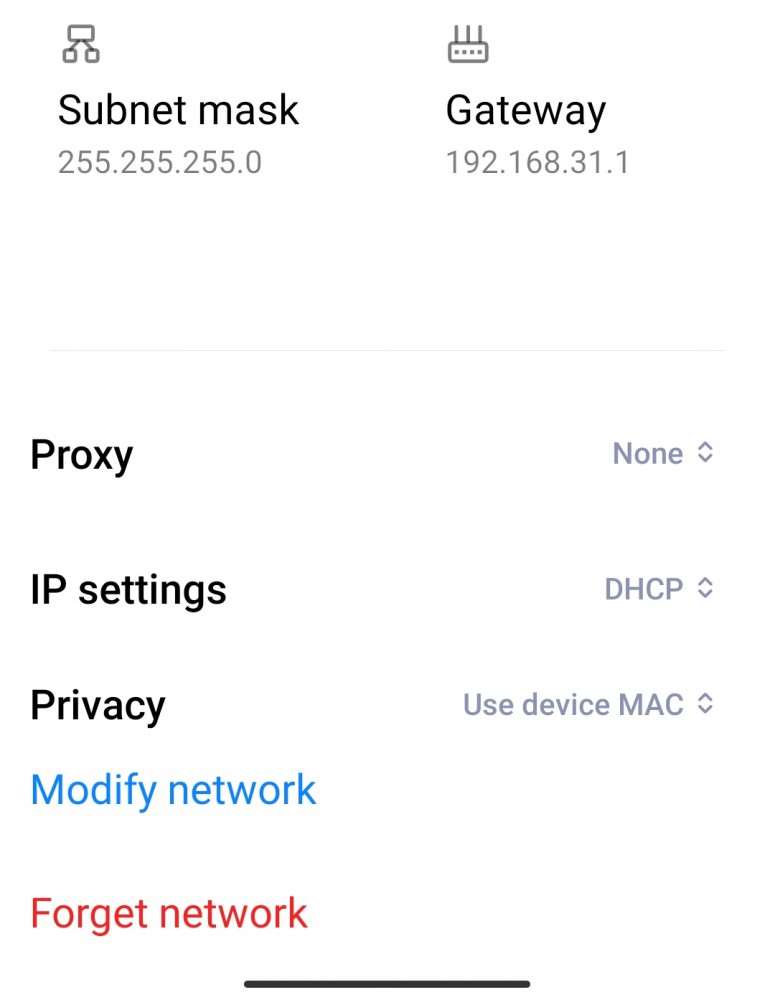
در قسمت بعد گزینه تنظیمات آیپی (IP settings) رو به حالت Static تغییر بدید.
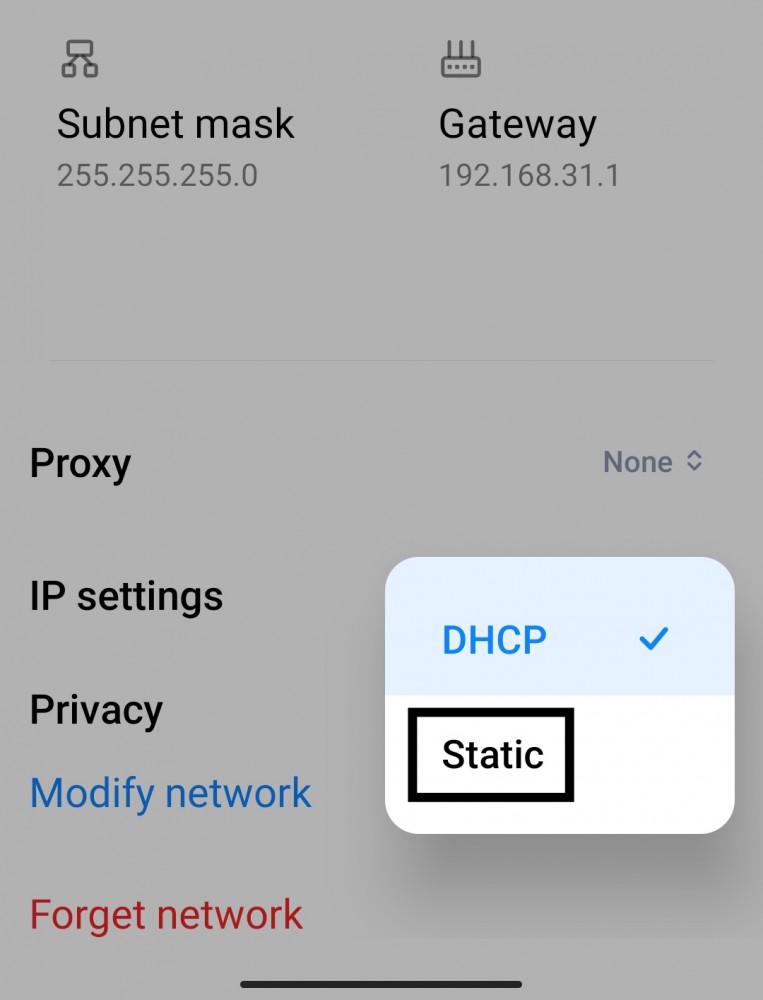
با اینکار گزینههای زیر براتون نمایش داده میشه که باید طبق آدرسی که یادداشت کردید تنظیمشون کنید.
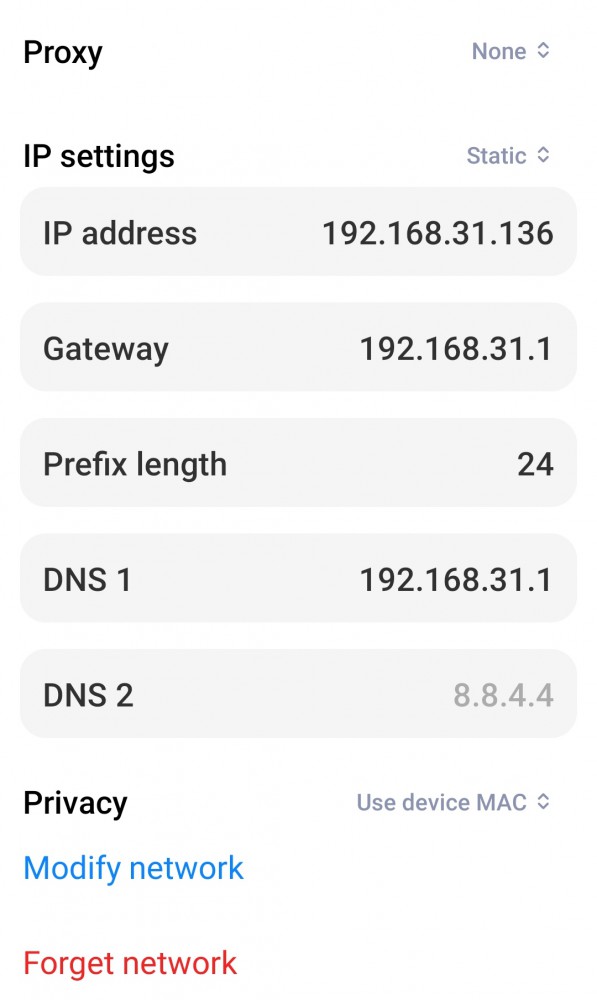
در قسمت آیپی میتونید عدد آخر رو به دلخواه تغییر بدید (بسته به مودمتون که چه رنجی رو برای اتصال قرار داده)
مثلا در اینجا من میتونم آیپی 192.168.31.100 تا 192.168.31.200 رو انتخاب کنم. اگر نمیدونید مودمتون چه رنج آیپی ساپورت میکنه آیپی اول که به طور خودکار وصل بود رو وارد کنید و همون آیپی میشه استاتیک برای گوشی شما.
قسمت بعد دروازه (Getway) رو روی آیپی که یادداشت کردید وارد کنید. مثلا برای من 192.168.31.1 بود.
عدد Prefix length رو روی پیشفرض (24) رها کنید و در قسمت DNS میتونید یک یا دو دی ان اس دلخواه اضافه کنید. دی ان اس پیشفرض با دروازه یکی هست آدرسش.
در مرحله بعد که همه کارها رو انجام دادید گزینه Modify network رو بزنید و در اینجا ازتون رمز اتصال رو مجدد میپرسه تا تغییرات اعمال بشه. ممکنه لازم باشه وای فای رو یکبار خاموش روشن کنید. دقت کنید گوشی یا دستگاههای دیگه از آیپی یکسان که شما متصل شدید استفاده نکنن چون با اینکار گوشی متصل نمیشه.
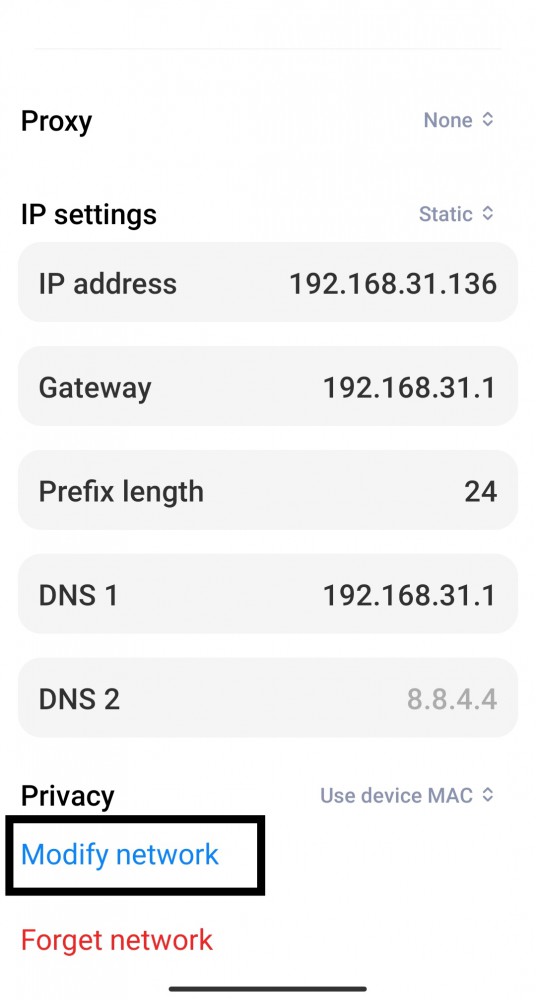
خب حالا میتونید از این آیپی استاتیک برای اتصالات و … استفاده کنید. با این آیپی میتونید Wake on Lan تنظیم کنید تا کامپیوتر یا لپتاپتون رو با گوشی روشن کنید. حتی از راه دور.
اگر سوالی در مورد این آموزش داشتید میتونید توی کامنتها بپرسید.